Şifre olmadan nasıl telefon açılır [Çözüldü]
Android telefonunuzun şifresini unutuyor ve cihazınızın kilidini açmanın yollarını mı arıyorsunuz? Bu kılavuzda, Android telefonun kilidini şifre olmadan nasıl açacağınızı, basit ve güvenilir 5 yöntemi göstereceğiz.
Android telefona şifre, PIN, parmak izi kilidi veya FRP kilidi ayarlamak, önemli verilerimizin veya özel bilgilerimizin meraklı gözlerden korunmasını önlemenin yaygın bir yoludur. Ancak şifrenizi, pin kodunuzu veya desen kilidinizi unutursanız, Android telefonunuzun ekranı kırılırsa ve birkaç kez yanlış şifre girerseniz telefonunuza ve cihazdaki dosyalara erişemezsiniz.
O halde kilitli bir Android telefonun kilidini şifre olmadan açmak mümkün mü? Evet, Android kullanıcılarının bu sorundan kurtulmasına yardımcı olacak bazı yollar var. Peki telefonun kilidi şifre olmadan nasıl açılır? Kilitli bir Android’e girmenin bir yolunu veya kilit açma aracını arıyorsanız, bu kılavuzda en iyi çözümü bulabilirsiniz. Android telefonun şifresiz kilidinin nasıl açılacağı konusunda aşağıdaki basit 5 yöntem gösterilecektir.
İçindekiler Gizle
1 Tıklamayla Şifre olmadan nasıl Android Telefonun Kilidini Açabilirim Popüler
Şifre olmadan nasıl Açılır [Video Rehberi]
ADM ile Uzaktan Şifresiz Telefon Kilidi Nasıl Açılır Tavsiye edilen
Google Hesabı üzerinden Şifresiz Telefon Kilidi Nasıl Açılır
Şifre olmadan nasıl Android Telefonun Kilidini Açabilirim [Samsung]
Fabrika Ayarlarına Sıfırlama yoluyla Şifre olmadan nasıl Telefonun Kilidini Açabilirim
1 Tıklamayla Şifre olmadan nasıl Android Telefonun Kilidini Açabilirim
Birçok kilit açma yönteminin Android sistem sürümünde veya cihaz modelinde kısıtlamaları olabilir; herhangi bir telefon şifresinin kilidi nasıl açılır?
DroidKit , sayısal şifreler, desenler, 4 haneli/6 haneli/özel PIN, yüz tanıma veya parmak izi kimliğiyle kilit açma vb. dahil olmak üzere herhangi bir telefon şifresinin kilidini açmak ve tüm ekran kilitlerinin kilidini açmak için bir Android telefon kilidi açma aracı sağlar. Ayrıca DroidKit, telefonun siyah ve beyaz ekran sorunlarını da çözebilir, telefon sıfırlandıktan sonra fotoğrafları geri yükleyebilir , evrensel Android telefon kilit açma çözümüdür!Neden DroidKit’i seçmelisiniz? şifre olmadan telefonun kilidini açmak için? İşte nedenlerden bazıları.
Şimdi aşağıdaki adımlarla Android telefonun kilidini şifre olmadan nasıl açacağınızı kontrol edelim:
1 . Adım.Android telefonunuzu bilgisayara bağlayın.
DroidKit’i ücretsiz indirin ve bilgisayarınıza yükleyin > Çalıştırın > Android telefonunuzu USB kablosuyla bilgisayara bağlayın > Ekran Kilidi Açıcı’yı seçin.
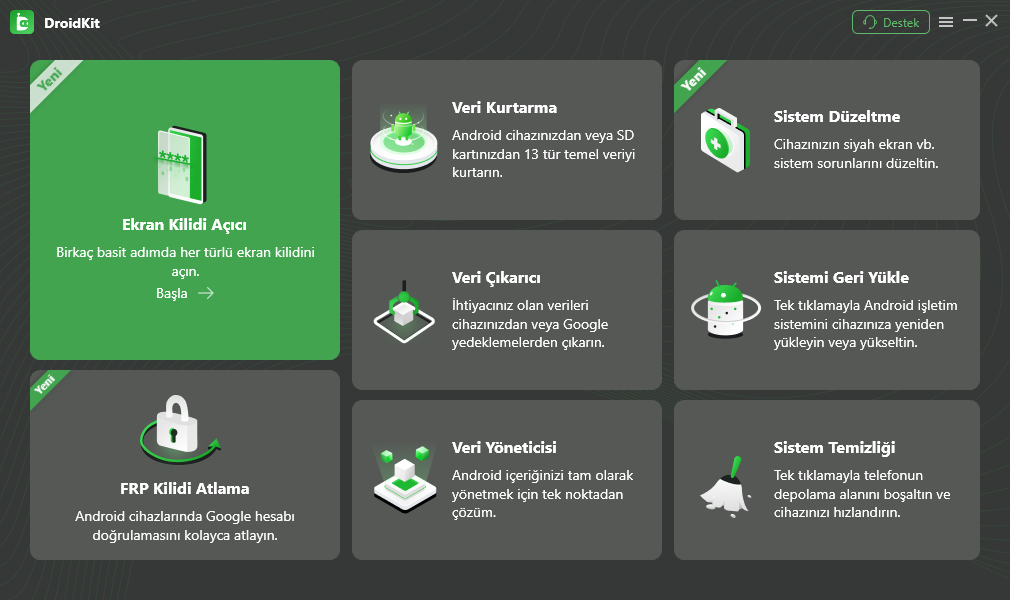
dk-tr-unlock-1
2. Adım.Kilit Açma Ekranını Başlatın.
Bu Android telefon kilit açma aracının size neler yardımcı olabileceğini okuyun ve Başlat düğmesine gidin.
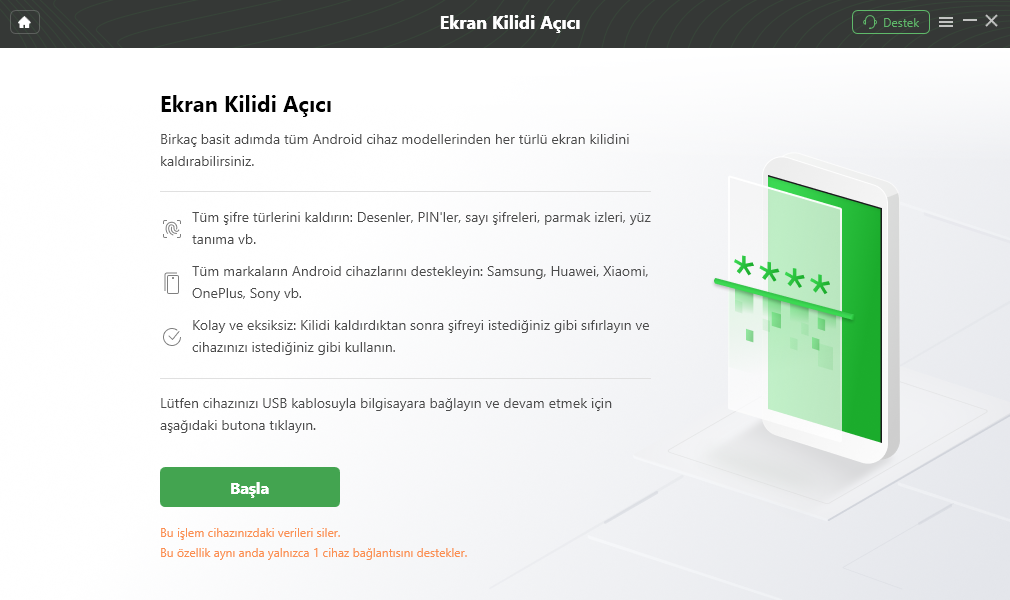
Kilitli Telefonunuzu bağlayın
3. Adım.Şimdi Kaldır düğmesine tıklayın.
Daha sonra DroidKit cihazınız için Cihaz Yapılandırma Dosyasını hazırlayacaktır. Hazırlandıktan sonra aşağıdaki arayüzü göreceksiniz > Şimdi Kaldır düğmesine tıklayın.
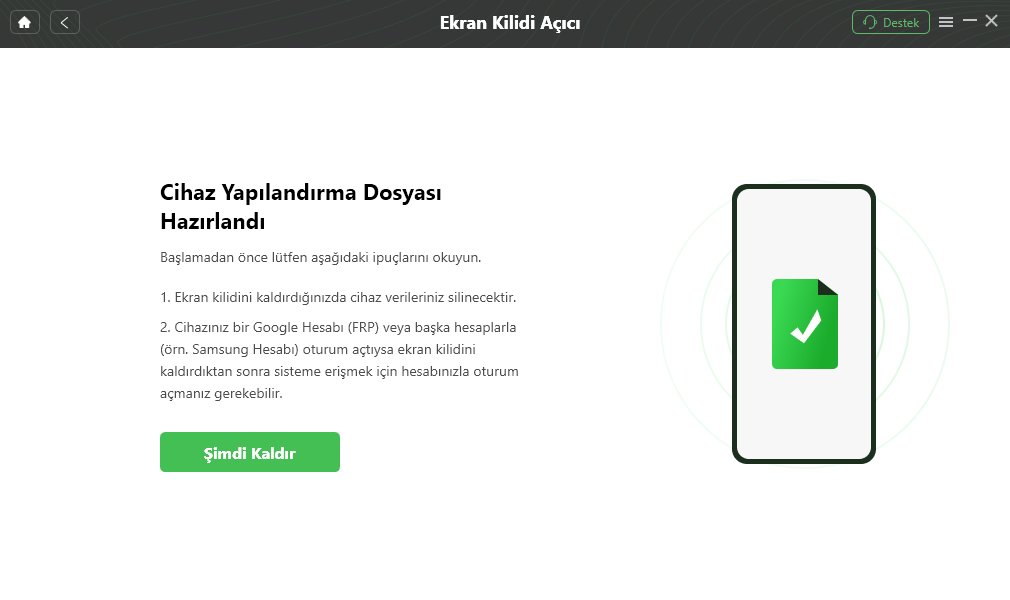
Şimdi Kaldır’a tıklayın
4. Adım.Kilidini açmanız gereken cihaz markasını onaylayın.
Cihazınızın markasını seçin ve İleri’ye gidin. DroidKit, cihazınızı kurtarma moduna geçirmeniz ve cihazınızdaki önbellek bölümünü silmeniz için talimatlarınızı verecektir.
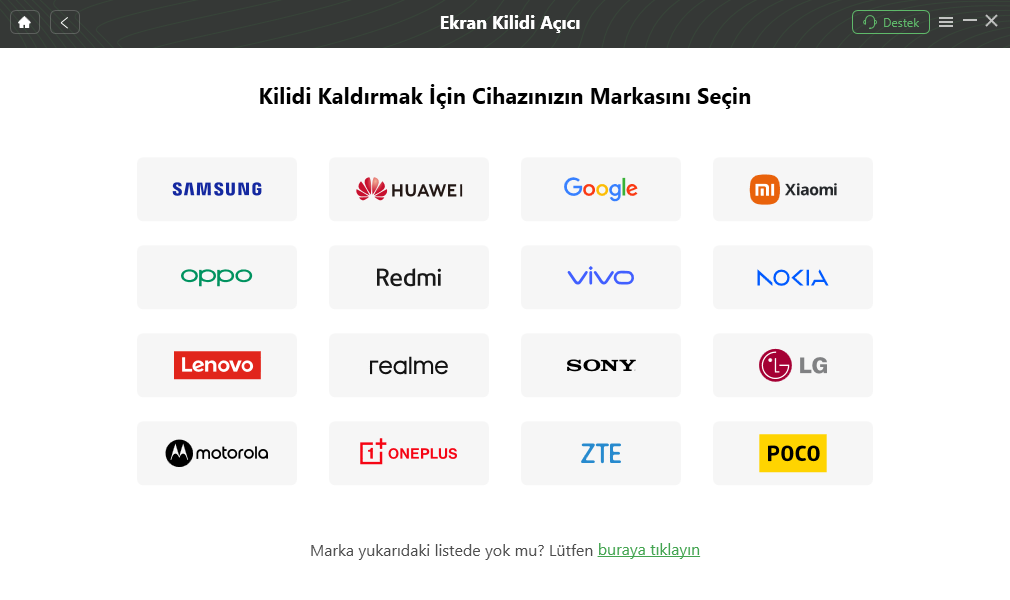
dk-tr-unlock-2
5. Adım.Kilit ekranının kaldırılması başarılı olun.
Yukarıdaki adımları tamamladıktan sonra DroidKit ekran kilidini kaldırmaya başlayacaktır. Bir dakika bekleyin, aşağıdaki gibi Ekran Kilidi Kaldırma İşleminin Tamamlandığını göreceksiniz.
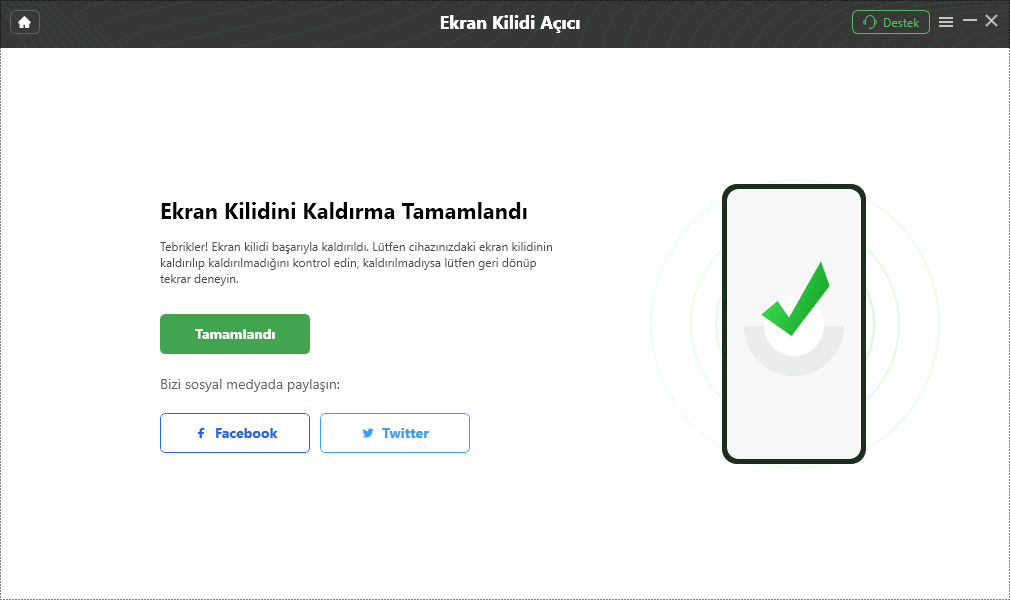
Kilit Ekranı Kaldırma Tamamlandı
Ücretsiz indirin tüm windows sürümleri desteklenir ve %100 güvenlidir Ücretsiz indirin tüm mac sürümleri desteklenir ve %100 güvenlidir
Ücretsiz indirin %100 Temiz ve Güvenli
Şifre olmadan nasıl Açılır [Video Rehberi]
Adım adım talimatlara ek olarak, telefonun kilidini şifre olmadan nasıl açacağınızı çözebileceğiniz bir video eğitimi de sağlıyoruz.
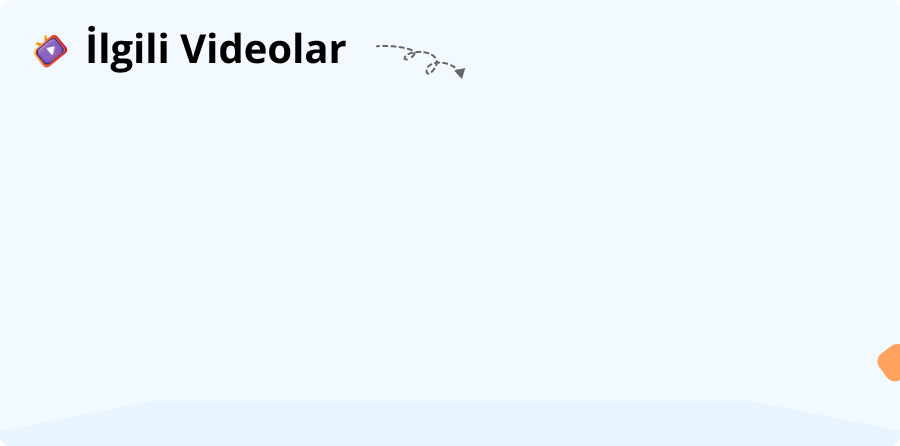
ADM ile Uzaktan Şifresiz Telefon Kilidi Nasıl Açılır
Şifre olmadan bir telefonun kilidi nasıl açılır? Telefonunuzu kilitlemeden önce Android Cihaz Yöneticisini etkinleştirdiyseniz, Android telefonunuzun kilidini açmak için ADM’den yararlanabilirsiniz. Telefonunuz kaybolsa bile telefon şifrenizin kilidini uzaktan açmanıza olanak tanır. Telefonunuzun Android 4.4 ve üzeri sürümlerde çalıştırılması gerektiğini unutmayın.
ADM ile Android telefonun kilidini şifre olmadan nasıl açacağınıza ilişkin adımlar şunlardır:
1. Adım.Bilgisayarınızda veya başka bir akıllı telefonunuzdan Google Cihazımı Bul’u ziyaret edin, kilitli telefonunuzda da kullandığınız Google giriş bilgilerinizi kullanarak oturum açın.
2. Adım.Kilidini açmak istediğiniz cihazı seçin > Kilit’i seçin > Geçici bir şifre girin ve tekrar Kilitle’ye tıklayın.
3. Adım.İşlem tamamlandığında, kutunun altında Zil, Kilitle ve Sil seçeneklerini içeren bir onay göreceksiniz. Ayrıca Android telefonunuzda bir şifre alanı göreceksiniz, sadece geçici şifreyi girmeniz yeterli.
4. Adım.Son olarak Android telefonunuzun kilit ekranı ayarlarına gidin ve geçici şifreyi devre dışı bırakın.
Google Hesabı üzerinden Şifresiz Telefon Kilidi Nasıl Açılır
Google hesabı, pin veya diğer ekran kilidi türleri olmadan telefonun kilidini nasıl açacağınızı çözmenize de yardımcı olabilir. Her Android telefon, beş kez yanlış şifre girmemize izin verir ve ardından kilitlenir. Bu sırada 30 saniye beklemeniz gerektiğini belirten bir mesaj alacaksınız. Bu sayede eğer telefonunuz Android 4.4 veya daha eski bir sürümü çalıştırıyorsa, Unutulan Desen özelliğini kullanarak Android telefonun kilidini açabileceksiniz. Ve işte bu özellik ile Android telefonun şifresiz kilidini nasıl açacağınız.
1. Adım.Cihazınıza 5 kez yanlış kod girin > Kilit ekranının altındaki Deseni Unuttum’a dokunun.
2. Adım.Yedek pininizi girin ve ardından Tamam’a dokunun. Veya Google hesabınızla oturum açın ve Oturum aç’a dokunun. Cihazınızın kilidi şimdi açılmalıdır.
Şifre olmadan nasıl Android Telefonun Kilidini Açabilirim [Samsung]
Samsung telefon veya tablet kullanıyorsanız, Android telefonun kilidini şifre olmadan nasıl açacağınıza dair bir yönteminiz daha var. Deseninizi, PIN’inizi veya şifrenizi unutursanız kilidi açmak için Samsung Cep telefonumu bul’u kullanabilirsiniz. Ve bu, telefonunuzun kilidini uzaktan açmanın bir yoludur. Ancak cihazınızda Samsung Hesabınızda oturum açmanız gerektiğini unutmayın. Şifre olmadan telefonun kilidini nasıl açacağınıza ilişkin adımlar.
1. Adım.Samsung Cep Telefonumu Bul’a gidin
Cep Telefonumu Bul’u ziyaret edin ve Samsung Hesabı ile oturum açın.
2. Adım.Seçeneklerden Kilidi Aç’a tıklayın
3. Adım.Kilidi Açmayı Onaylayın
4. Adım.Doğrulamayı Bitirin ve Samsung Telefonun Kilidi Açıldı
Artık Samsung telefonunuzdaki desen kilidi, PIN kodu, şifre ve Biyometri dahil tüm ekran kilitleri silinecek.
Fabrika Ayarlarına Sıfırlama yoluyla Şifre olmadan nasıl Telefonun Kilidini Açabilirim
Telefonu şifre olmadan nasıl açacağınızı çözmek için yukarıdaki yöntemlerle başarısız olduysanız, fabrika ayarlarına sıfırlama son yönteminiz olacaktır. Tüm Android telefonların kilidi bu şekilde açılabilir. Ancak bunu yapmadan önce cihazınızdaki tüm verileri yedeklemeniz daha iyi olur çünkü fabrika ayarlarına sıfırlandıktan sonra veriler silinecektir. Telefonunuzu yedeklediyseniz, Android telefonun şifresiz kilidini nasıl açacağınıza ilişkin kılavuzu takip edebilirsiniz. Burada örnek olarak Samsung telefonunu ele alacağız.
1. Adım.Sesi Aç, Güç ve Ana Sayfa düğmelerine aynı anda uzun basmanız gerekir.
2. Adım.Telefonunuz kurtarma moduna girecektir. Fabrika Ayarlarına Sıfırlama seçeneğini taşımak ve seçmek için Sesi Aç/Azalt düğmelerini kullanabilirsiniz.
Fabrika ayarlarına sıfırlamanın ardından ekran kilidinin başarıyla kaldırıldığını göreceksiniz.
Alt çizgi
Hepsi şifre olmadan Android telefonun kilidini nasıl açacağınızla ilgili. Yukarıdaki yöntemlerden de görebileceğiniz gibi DroidKit, Android telefonunuzun kilidini açmak için en iyi seçiminiz olabilir. Çünkü tüm Android ekran kilitlerini ve Android cihaz modellerini destekliyor ve tek yapmanız gereken butonlara tıklamak. DroidKit ile cihazınıza neredeyse anında yeniden girebilirsiniz. Bu yüzden şimdi DroidKit’i ücretsiz denemekten çekinmeyin.
Ücretsiz indirin tüm windows sürümleri desteklenir ve %100 güvenlidir Ücretsiz indirin tüm mac sürümleri desteklenir ve %100 güvenlidir
Ücretsiz indirin %100 Temiz ve Güvenli
Weitere Fragen über Produkt? Kontaktieren Sie unser Support Team, um Lösungen zu bekommen >

